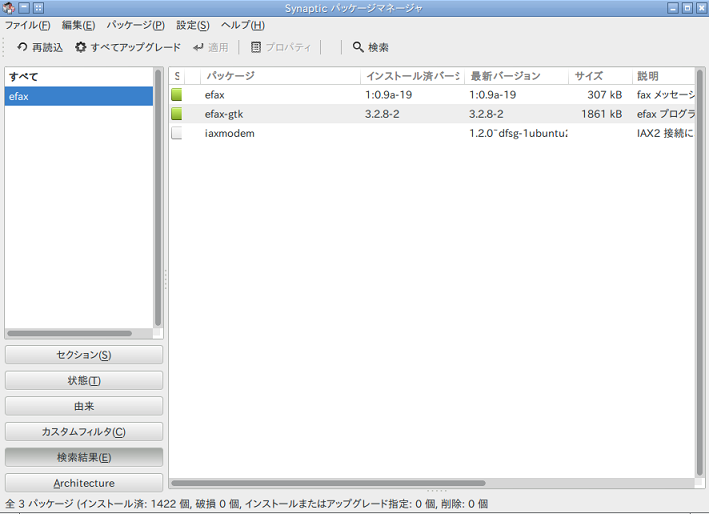
↑
例によって、Synaptic パッケージマネージャで efax で検索しマーク、適用しインストールします。
作成開始 : 平成28年06月02日(木) 最終更新 : 平成28年06月07日(火)
efax-gtk で FAXを使ってみた。
先日、近くの地域包括支援センタにあるケアプランセンタに妻の介護等級認定通知書のコピーを届けなければならなかったのだが、なかなか寄る機会がなかったので、どうしたもんかと思い悩んでいた。
そこのケアマネさんたちは、どうもメールアカウントを持っていないようだった。・・・てか、もしかしたら担当ケアマネさんがパソコンをうまく使えないのかもしれないが・・・
「こんな時にFAXが使えたらなぁー」と考えたのが「古いPCに構築した linuxBean をFAX機にする」という思い付きである。
うまい事に古いパソコン周辺機器を大事に保管していたので、単体のFAXモデムとPCカード型のFAXモデムを各1個づつ見つけた。
単体モデムは場所をとるし電源を別にとらなければならないので、PCカード型のFAXモデムを使うことにした。
(株)サイキューブ FMC−561 という 1998年頃の製品だ。
FAXソフトは検索すると色々出てくるが、efax というものにした。これには、フロントエンドで GUI で動作する efax-gtk というもので簡単に操作できるところが気に入った。
FMC-561 を PCカードスロットに装着し電話回線に接続、PCを起動した。
1.efax および efax-gtk のインストール
↑
例によって、Synaptic パッケージマネージャで efax で検索しマーク、適用しインストールします。
↑
メニューに登録されます。
↑
起動直後の画面です。
File→settingを選択して、設定をしましょう。
2.各種設定
↑
自局の名前とFAX用の電話番号を入力します。 例えば東京なら、03xxxxxxxx(xは自分の電話番号)と入力します。
日本語は使えません。
↑
インストール段階で Serial Device が設定されていました。 /dev/ttyS1 です。
Class は分かっているなら選択しておきます。
Rings は、自動受信時に何回コールしたら受信状態になるかを設定します。ここは、調整する必要があります。
単独回線であれば初期値でよいでしょう。
通話と併用する場合は、モデムの仕様と何回に設定するか判断が要ります。ちなみに、自宅設定では「4」にしています。
Serial Device については、xfce Terminal でパーミッション設定しても初期状態に戻ってしまい、エラーとなるので、次のように設定します。
xfce Terminal で sudo -l して、vi で次のファイルを編集します。
/etc/udev/rules.d/50-udev-default.rules
↑
これ設定して OS再起動します。
↑
本当は別の方法があるようですが、自分は面倒なのでこれで良しとしました。
↑
送信済FAXや受信FAX等を見ることができるビューワです。
Synaptic パッケージマネージャで gv で検索しマーク、適用しインストールしておきましょう。
↑
上段の Popup dialog when fax received by modem にチェックを入れると、FAX受信時に画面ポップアップしてその旨通知します。
下段のwhen fax received by modem の項目にチェックを入れて、 ボックスに「mail_fax」と入力します。
これでFAX受信した時に受信したものを添付ファイルとして、後述する方法でメールでお知らせすることができます。
3.受信通知メールの環境設定
動的IPアドレスからのメール送信なので、受信アカウントはセキュリティ設定ができるようなメールアドレスにします。
事前にSynaptic パッケージマネージャで ssmtp で検索しマーク、適用しインストールしておきましょう。
また、mailutils も同様にインストールしておきましょう。
# vi /etc/ssmtp/ssmtp.conf で以下のように編集します。(ここを参考にしました)
↑
#
# Config file for sSMTP sendmail
#
# The person who gets all mail for userids < 1000
# Make this empty to disable rewriting.
[email protected]
# The place where the mail goes. The actual machine name is required no
# MX records are consulted. Commonly mailhosts are named mail.domain.com
mailhub=dns1.takaq.jp
# Where will the mail seem to come from?
#rewriteDomain=
# The full hostname
hostname=fmv715
# Are users allowed to set their own From: address?
# YES - Allow the user to specify their own From: address
# NO - Use the system generated From: address
#FromLineOverride=YES
[email protected] -> 自宅メールサーバで使っているメールアドレス
mailhub=dns1.takaq.jp -> 自宅メールサーバ
xfce Terminal で sudo su -l して以下コマンドを発行します。
# echo 'This is a test mail.' | mail -s 'sSMTP Test' [email protected]
異常がなければ、何も表示されずにコマンドプロンプトに戻ります。
異常があればエラーを表示します。
↑
OKの時はこんなメールが受信されます。
4.efax用のスクリプトファイルを入手する
このサイトにアクセスして、「mail_fax」スクリプトをダウンロードします。
ダウンロードしたらファイルをテキストエディタで開いて下記項目を編集します。(コメントアウトしてください)
MAIL_ADDR=FAX通知を送付したいメアド
そして、/usr/local/binに保存します。
一般ユーザではパーミッションの関係から保存できないので、xfce Terminal で sudo su -l して保存します。
# cd /usr/local/bin
# cp /home/takaq/ダウンロード/mail_fax .
# chmod 755 mail_fax
5.使い方
(1)送信
送信できるファイルは PDF 形式のものです。
↑
「Fax entry method」で「File」にチェックし「Single file」をクリックします。(「Socket」と「Multiple files」は何となく分かりますが別途試してみます)
↑
送信対象のファイルを選択し「OK」をクリックします。
「View」をクリックするとビューアで見ることができます。
↑
こんな感じです。
↑
「Tel number」を入力して「Send fax」をクリックすると送信が始まります。
「Tel number」をクリックして電話帳呼び出しと登録ができます。・・・が登録動作はちょっとおかしいです。
(2)受信
↑
「Standby」をクリックすると待ち受け状態になります。
↑
この状態で受信するとポップアップして知らせてくれます。
FAX受信時にメール添付して知らせる設定をしましたが、結果は後で確認してみます。
平成28年06月07日(火) 追記
試行錯誤した結果、/usr/local/bin/mail_fax の以下部分を修正してFAX受信後に指定メールアドレス宛てにPDFファイル付のメールが送信されることを確認しました。
↑
こんな感じで届きました。
添付ファイルを開いてみましたが、とても良いです。100円でマイナンバー×1を申し込んでFAX受信専用にしようかなぁー
6.その他
↑
「File」タブの内容です。「List received faxs」「List sent faxes」を開いてみます。
↑
こんな感じ。
↑
こんな感じ。
【戻る】